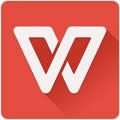wps|wps文字设置文字环绕的办法介绍
时间:2023/3/16作者:未知来源:盘绰网教程人气:
- [摘要]软件等级:更新时间:2017-04-10版本号:v10.1.0.5866 wps office 2017官方完整版免费下载立即下载wps文字是进行文字编辑的一款办公软件。我们再输入很长文...
wps文字是进行文字编辑的一款办公软件。我们再输入很长文档的时候要插入图片,而插入图片的位置是很重要的,下面小编就告诉大家怎么设置wps文字环绕,希望能帮到大家。
1、点击菜单“WPS文字”下的“新建”,新建一个文档接着,在文档中输入需要的文字
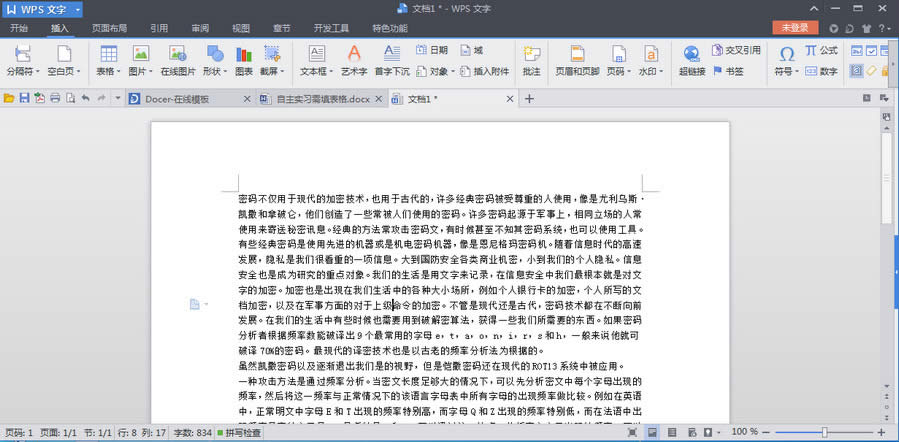
2、把光标放在文字中间,点击“插入”菜单下的“图片==来自文件”,将图片插入文字当中
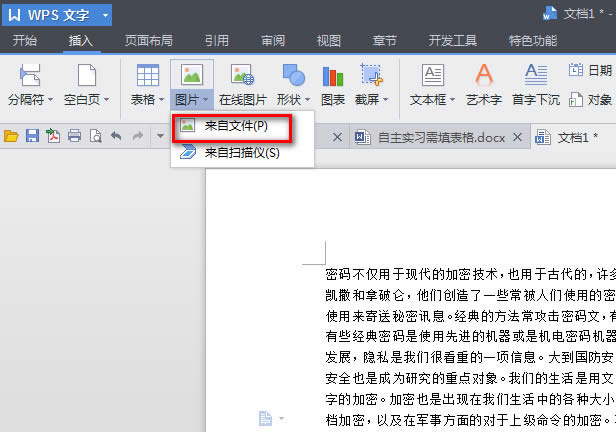
3、选中图片,点击“环绕”菜单下的“四周型环绕”,大家可以根据需要设定。
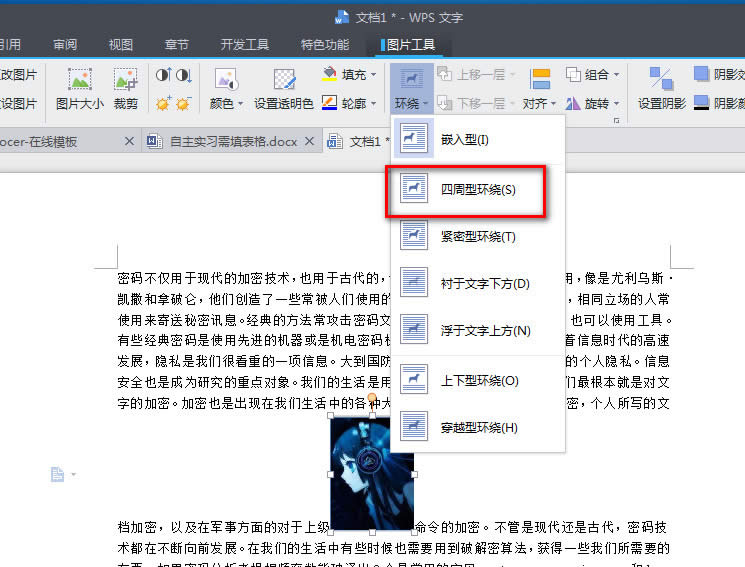
4、放到你想要的位置,这就是效果啦
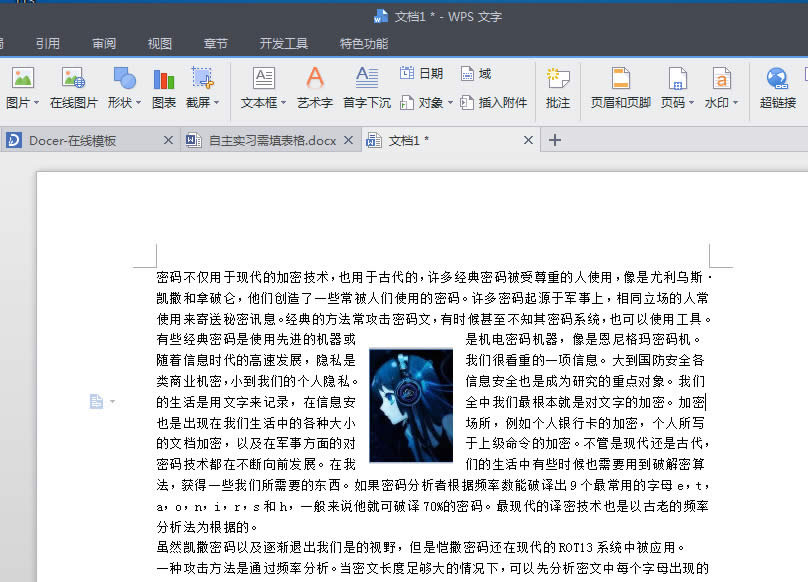 学习教程快速掌握从入门到精通的电脑知识
学习教程快速掌握从入门到精通的电脑知识关键词: wps wps文字设置文字环绕的办法介绍